Prostřednictvím služby Windows Update nabízí Microsoft v těchto dnech bezpečnostní záplaty, které uzavírají celkem 89 bezpečnostních mezer. Týkají se produktů Azure, Edge, Exchange Serveru, Internet Exploreru, Office, SharePoint Serveru a Visual Studia.
Sám Microsoft klasifikoval 14 z nich jako kritických. Dále také přetrvává speciální riziko ohrožení kvůli známé bezpečnostní díře poštovního serveru Exchange. Microsoft už pro ni zveřejnil nouzovou opravu.
Problémy s tiskem po březnových záplatách
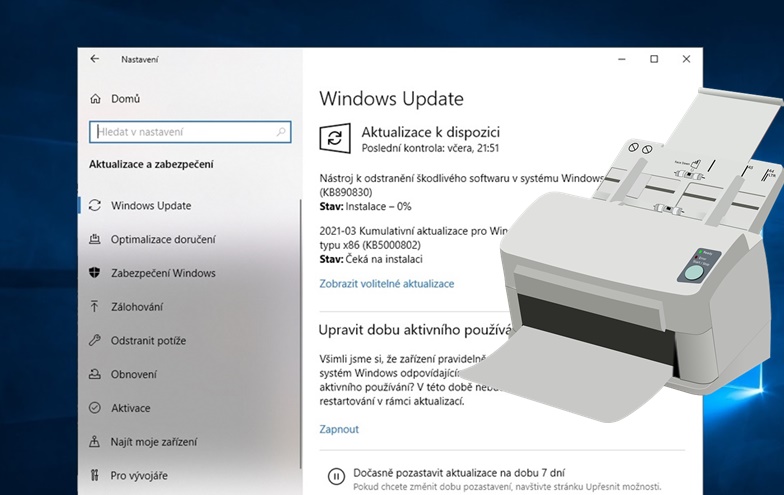
Nejnovější Windows Update vede v některých případech k modrým obrazovkám při tisku. | Zdroj: Windows 10/OpenClipart-Vectors/Pixabay
Špatnou zprávou je, že aktualizace uvolňované v rámci PatchDay často bývají spouštěčem jiných otravných chyb. Od neúspěšných instalací, přes pády do modrých obrazovek až po nekonečné bootovací smyčky.
Aktuálně se objevují problémy s tiskárnou, které mohou vyvolat modré obrazovky s chybou »APC_INDEX_MISMATCH«. K tomu dochází u některých uživatelů, když odesílají tiskové úlohy z různých programů. Microsoft v současné době prověřuje hlášení o problémech, které odeslali uživatelé tiskáren Kyocera a Ricoh.
Zjištění a řešení problémů s tiskárnou
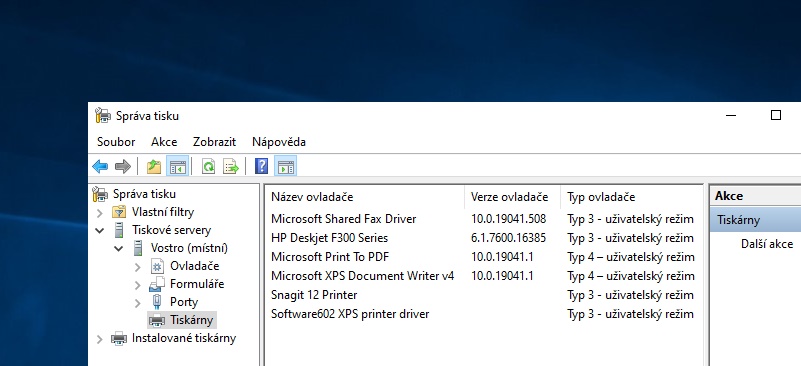
Dá se předem zkontrolovat, zda aktualizace způsobí ve vašem systému problémy. | Zdroj: Windows 10/Správa tisku
Microsoft se více zaměřil na zjištěné problémy při tisku a došel k závěru, že jsou ovlivněny pouze určité typy ovladačů tiskárny. Pokud jste aktualizace z březnového Patch Day ještě neinstalovali, můžete si předem zkontrolovat, zda problémy mohou ovlivnit i váš systém. Kombinací [Windows]+[R] otevřete okno »Spustit« a zde zadejte »printmanagement.msc«. Pokus se vám zobrazí chybová hláška, je potřeba jít do »Nastavení«, zde zvolit »Aplikace/Aplikace a funkce« a kliknout na odkaz »Volitelné součásti«. Položkou »Přidat součást« si doinstalujete komponentu »Konzola pro správu tisku«.
Nyní už můžete spustit »printmanagement.msc« a v něm pokračovat na »Tiskové servery«. Kliknete na název vašeho počítače a dále na položku »Tiskárny«. Ve sloupci označeném »Typ ovladače« dávejte pozor na ovladače označené »Typ 3«. Tyto aktuálně způsobují problémy. Ovladače typu 4 nejsou ovlivněny.
Všem dotčeným uživatelům Microsoft nabízí řešení. Co přesně je třeba udělat vysvětluje ve videu. Popisuje zde, jak lze použít příkaz »rundll32 printui.dll,PrintUIEntry /Xg /n« k dotazu na atributy vaší tiskárny a jejich úpravě.











